Discord bør være bekendt for spillere eller alle, der bruger webapps, hvor det øger oplevelsen at have en chatserver kørende sammen med dit spil. Det er en gratis chat-app, der giver dig mulighed for at diskutere gameplay ved siden af spillet eller diskutere noget, du kan lide, hvilket tilføjer et ekstra lag af omgængelighed til dit onlineliv.
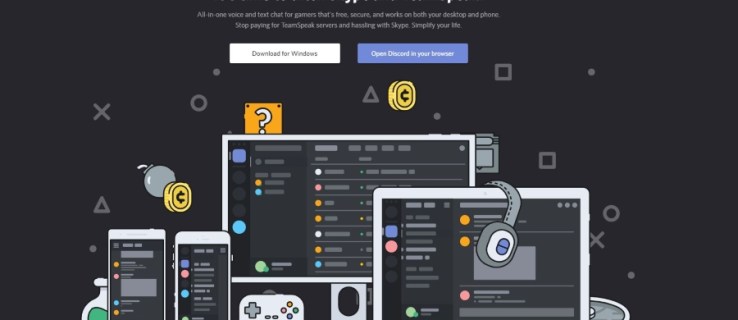
Blandt dets mange fantastiske funktioner er muligheden for brugere til at uploade og downloade billeder og videoer på Discord - den eneste begrænsning er en 8MB filgrænse. Det er ikke meget for video og tillader kun et par sekunders HD eller en lidt længere SD-video. Der er dog måder at omgå denne begrænsning, så vi vil også dække det i denne artikel.
Så når det er sagt, lad os tage et kig på, hvordan du kan downloade videoer fra Discord.

Hvordan man downloader en video fra Discord
Discord giver brugerne mulighed for at kommunikere på så mange måder, gennem chat, stemme og endda skærmdeling. Brugere kan uploade billeder og videoer. Uanset om det er et gameplay eller noget andet, er det faktisk ret simpelt at downloade en video, som nogen har delt på Discord.
Du kan gøre dette fra en computer eller fra din smartphone. Vi dækker begge dele her.
Download en video fra Discord – på en computer
For at downloade en video fra Discord på en computer skal du gøre dette:
- Åbn Discord, og naviger til den kanal, hvor videoen er placeret.

- Når du finder videoen, er der en downloadmulighed i øverste højre hjørne. Klik på den.

- Linket åbnes i en webbrowser, hvor videoen kan åbnes i dit systems standardmedieafspiller.

Selvfølgelig kan du sende det til en anden. Alt du skal gøre er at højreklikke på download-ikonet, du kan kopiere linket eller også åbne det i en browser. Derefter kan du sende linket til en ven.

Når videoen åbner i din standardvideoafspiller, kan du fortsætte med at gemme den på din computer.
Sådan downloader du en video fra Discord – mobilapp
Hvis du bruger den mobile version af Discord, kan du stadig downloade videoer fra platformen til din telefon. Alt du skal gøre er at følge disse trin:
- Naviger til serveren og kanalen, hvor videoen er placeret.

- Tryk på videoen. Den åbner i fuld skærm. Tryk på download-ikonet i øverste højre hjørne.

- Videoen vises i din downloadmappe eller i dine meddelelser.

På den anden side, hvis du vil sende videoen til en anden, skal du blot trykke længe på beskeden (ikke videoen, men et tomt sted ved siden af den gør det) og klikke på 'Del'. Du kan også tryk på 'Kopiér link', hvis du har brug for at dele via en ekstern kilde som en tekstbesked.
Sådan uploades billeder og videoer i Discord
Hvis du har optaget et episk drab eller ønsker at dele en kort video, er Discord muligvis ikke det første sted, du tænker på. Du kan uploade filer, men der er en grænse på 8 MB. Det er fint til billeder, men ikke så meget til videoer. Hvis dit klip er under denne grænse, har du det fint, men hvis det er større, er der et par ekstra trin, du skal tage.
Den nemmeste måde at uploade en fil til Discord på er at trække og slippe den ind i appen. Det vil automatisk hente filen og tillade upload.
Du kan også vælge den lille upload-boks ved siden af chatbaren nederst. Dette åbner din filstifinder og giver dig mulighed for at linke filen på den måde. Vælg bare Upload, når du er klar til at gå.

Hvis din video er større end 8 MB, skal du bruge cloud storage og tilføje linket til Discord. En populær tjeneste er Streamable - en gratis tjeneste, der lader dig uploade en fil på op til 1 GB og derefter linke den gennem Discord. Dine venner vil derefter være i stand til at følge linket og spille det.
Du kan også bruge Google Drev, OneDrive, YouTube, Dropbox eller enhver anden cloud-lagringstjeneste til at gemme videoen og linket.
Øger Discord Nitro min uploadgrænse?

Hurtigt svar: Ja. Hvis du betaler for Discord Nitro, strækker din grænse sig op til 50 MB. Dette er fantastisk, hvis du vil uploade gameplay-optagelser eller et PDF-dokument. Discord Nitro koster $9,99 om måneden, eller $99,99 om året, og kommer med en masse frynsegoder, såsom:
- Tilpasset Discord Tag
- Animerede gifs
- Bedre livestreams
- Videoer af høj kvalitet
- Opgraderet uploadgrænse
- Server Boosting
- Rep din støtte!
Er det sikkert at downloade filer fra Discord?
At downloade en video eller et billede fra Discord er lige så sikkert som at downloade fra et hvilket som helst andet websted på sociale medier.
Normalt er det ret sikkert, men nogle gange vil folk tilføje ondsindet spyware eller en virus til deres filer. Enten skal personen vide, hvordan man gør det (hvilket er usandsynligt), eller også downloadede de en fil et andet sted, der allerede havde en virus.
Så selvom det generelt er sikkert at downloade filer fra Discord, skal du være forsigtig med at downloade filer fra personer, du ikke kender, og overveje at bruge en virusscanner til at scanne filer, før du åbner dem.
Ofte stillede spørgsmål
Hvis jeg downloader en video på Discord, vil den anden person så vide det?
Nej. Den anden bruger modtager ingen advarsler eller notifikationer om, at du har gemt deres indhold. Den eneste måde, den anden person vil finde ud af, er, hvis du uploader den et andet sted, og de ser den, eller sender den til en fælles ven, som så fortæller den originale plakat.
Det er selvfølgelig altid bedst at spørge om tilladelse, før du downloader og bruger andres indhold.
Hvorfor kan jeg ikke downloade en video på Discord?
Hvis du løber ind i problemer med at downloade en video, kan der være et par årsager. Først skal du muligvis genstarte applikationen. Uanset om du bruger en computer eller mobilappen, skal du lukke Discord og prøve at downloade den igen.
Dernæst vil du sikre dig, at Discord har adgang til din enheds lager. Afhængigt af dit OS har Discord muligvis ikke de nødvendige tilladelser til at downloade indhold.
Til sidst kan du prøve en anden version af Discord (skift f.eks. fra webbrowseren til mobilappen).
Afsluttende tanker
Discord er ikke designet til billed- eller videodeling, men tillader det i en vis grad. Selvom filgrænsen på 8 MB kan gøre tingene vanskelige, er der flere måder at omgå det på.
Det bedste ved Discord er at oprette din egen server til at chatte med dine venner eller fans. Det er også en nem proces! Tag et kig på vores blogindlæg for at finde ud af hvordan!
Kender du andre måder at dele billeder eller videoer på ved hjælp af Discord? Har du en favorit tredjepartstjeneste til mediedeling gennem appen? Fortæl os om det nedenfor, hvis du gør det!





